Знайдіть, яке обладнання може розбудити Windows 10
Добре відомий факт, що різне обладнання може вивести ваш комп’ютер з Windows 10 зі сну. Особливо поширені ваші мережеві (LAN) та бездротові LAN адаптери. Пристрої людського інтерфейсу, такі як миша, клавіатура, відбитки пальців і деякі пристрої Bluetooth, також можуть вивести комп’ютер із режиму сну. У цій статті ми розглянемо, як визначити, яке обладнання саме підтримує виведення комп’ютера з режиму сну.
У Windows 10 є вбудований інструмент powercfg. Ця консольна утиліта може налаштувати багато параметрів, пов’язаних з керуванням живленням. Наприклад, powercfg можна використовувати:
- перевести Windows 10 в режим сну з командного рядка
- змінити план живлення з командного рядка або за допомогою ярлика
- Щоб вимкнути або ввімкнути режим глибокого сну.
Powercfg можна використовувати для заповнення списку обладнання, яке може вивести комп’ютер із режиму сну.
Як ви, можливо, вже знаєте, багато апаратних пристроїв мають можливість розбудити ваш ПК. Мережеві адаптери мають
Функція Wake-on-LAN. Деякі USB-пристрої, як-от миші, також можуть викликати події пробудження. Щоб заповнити список таких пристроїв, виконайте наступне.- відчинено підвищений командний рядок.
- Введіть таку команду:
powercfg -devicequery wake_armed
Він покаже вам список обладнання, яке налаштовано для розбудження вашого пристрою.
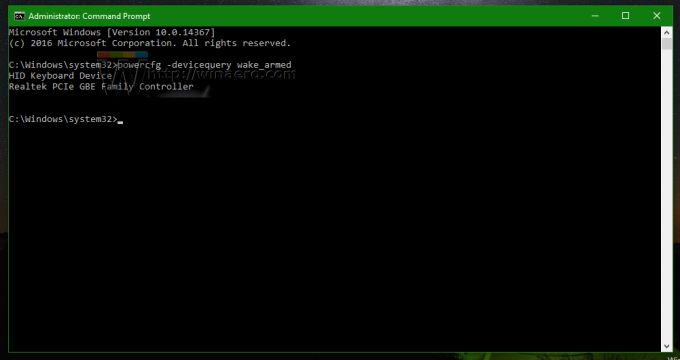
- Наступна команда покаже вам, який пристрій останній раз розбудив ваш ПК:
powercfg -lastwake
Ви можете побачити, яке обладнання здатне розбудити ваш ПК, лише за допомогою командного рядка. Щоб контролювати поведінку пробудження для кожного пристрою, скористайтеся вкладкою Керування живленням у диспетчері пристроїв. Якщо для певного пристрою немає вкладки керування живленням, це означає, що ваш ПК не підтримує вихід із сну за допомогою цього обладнання.
Це воно.


